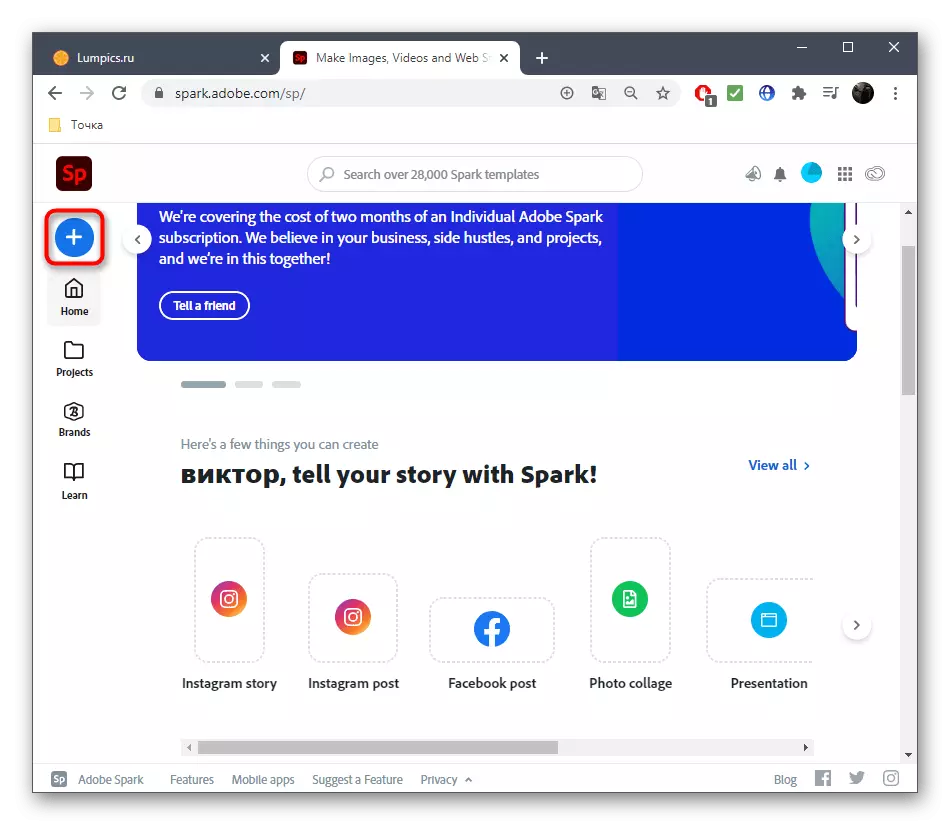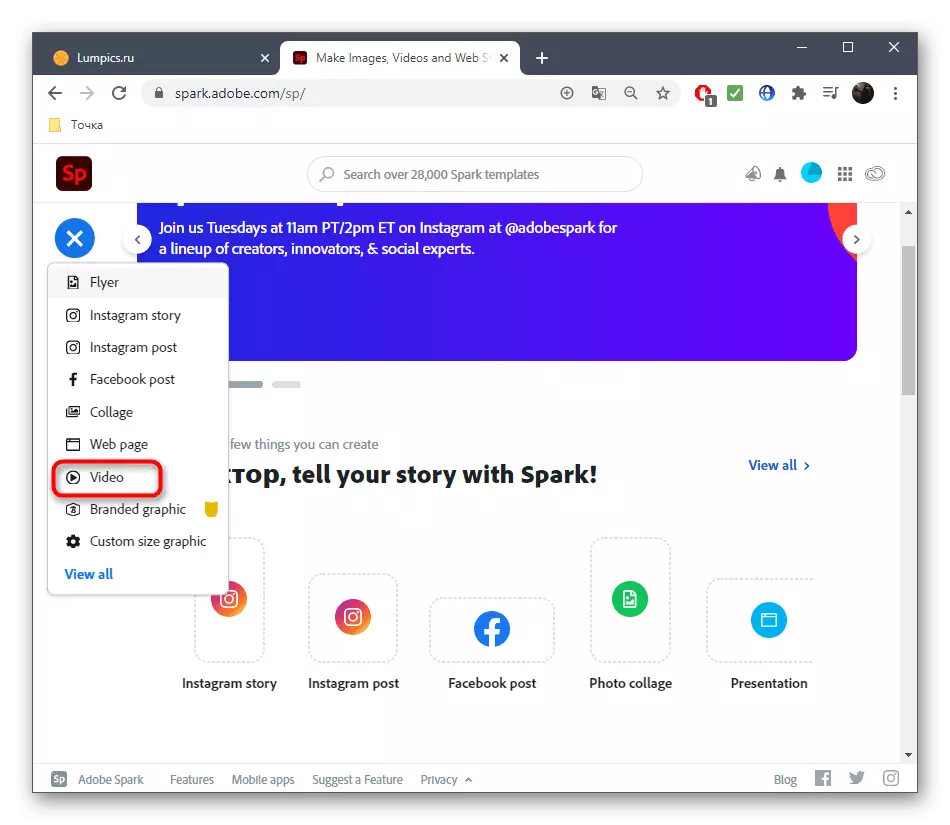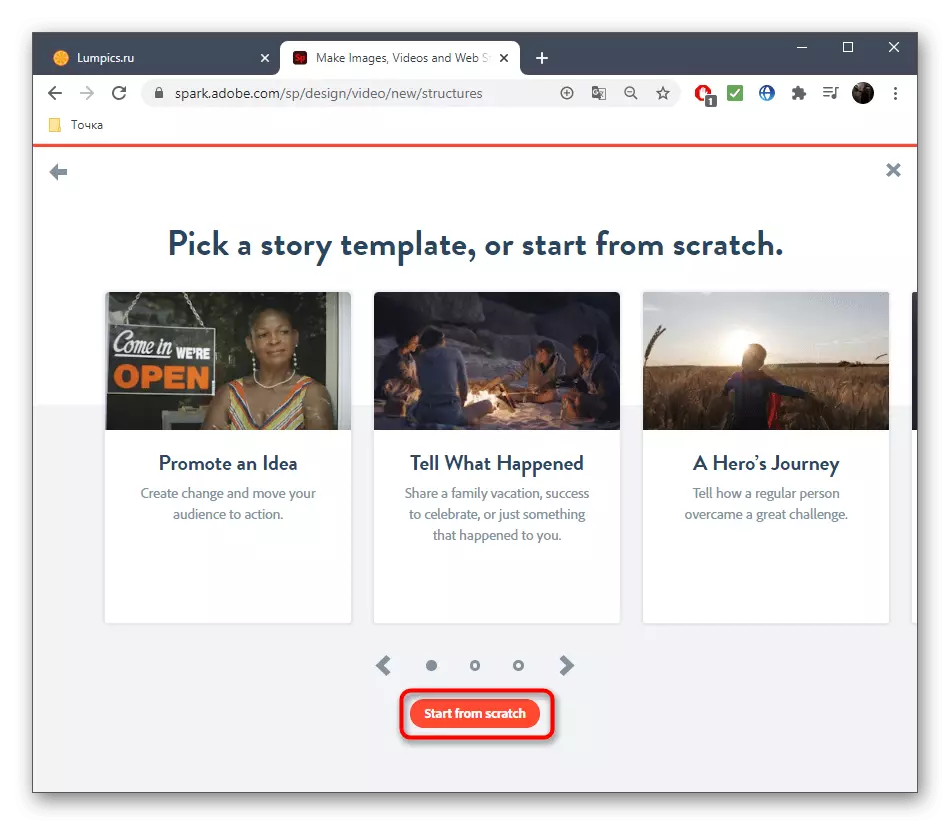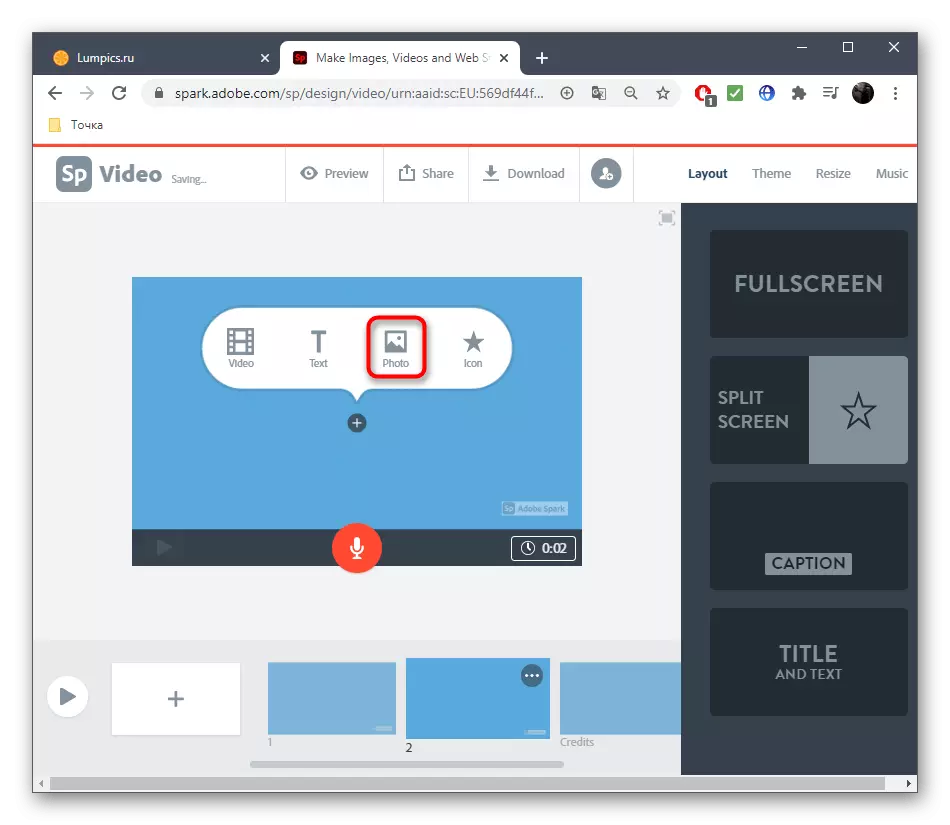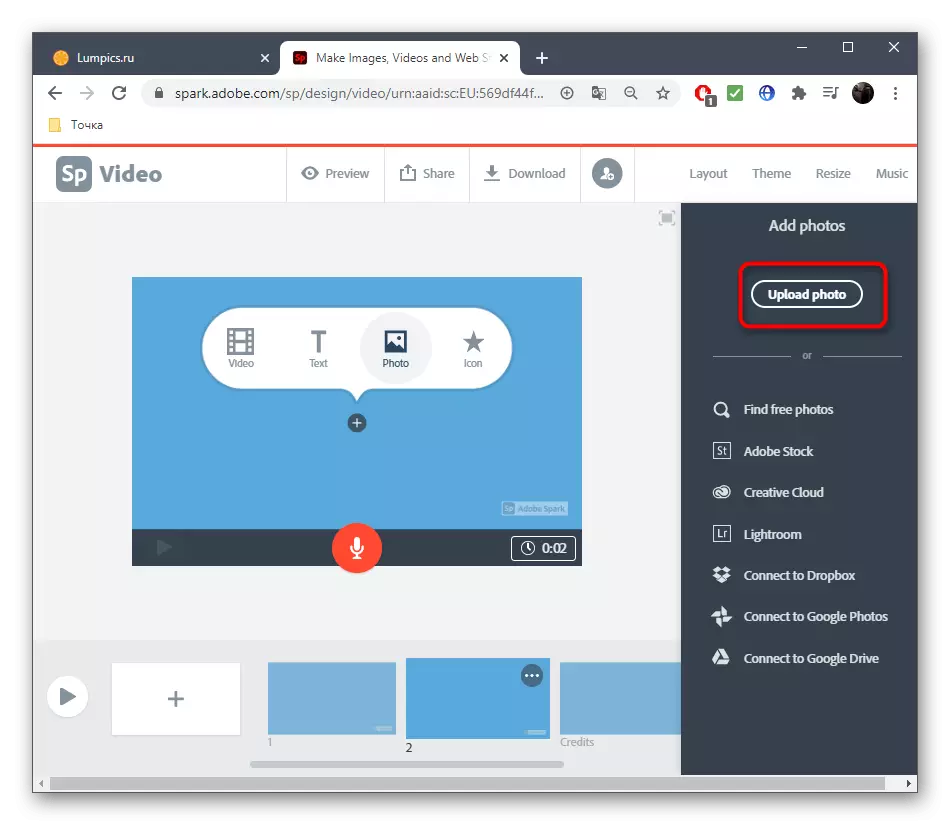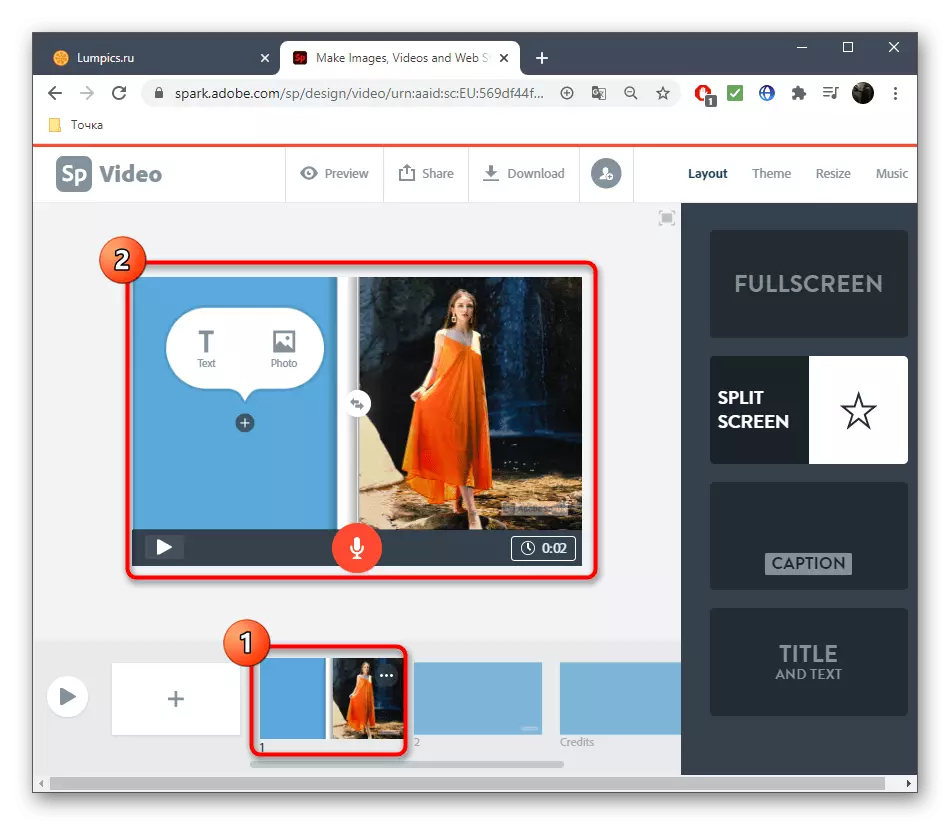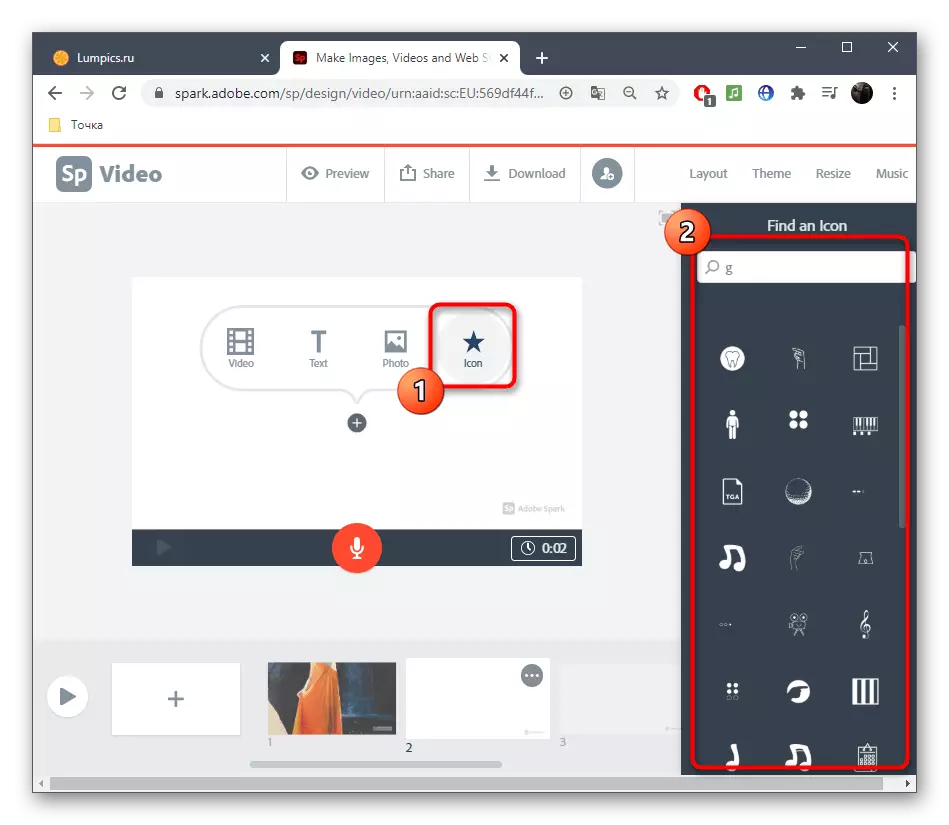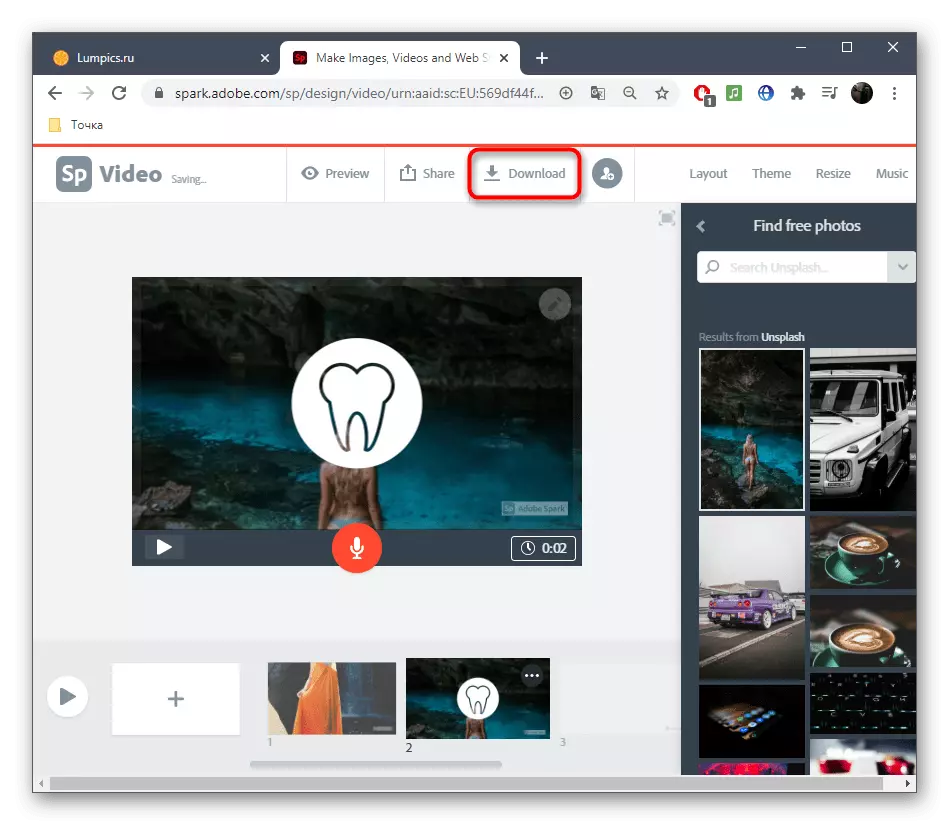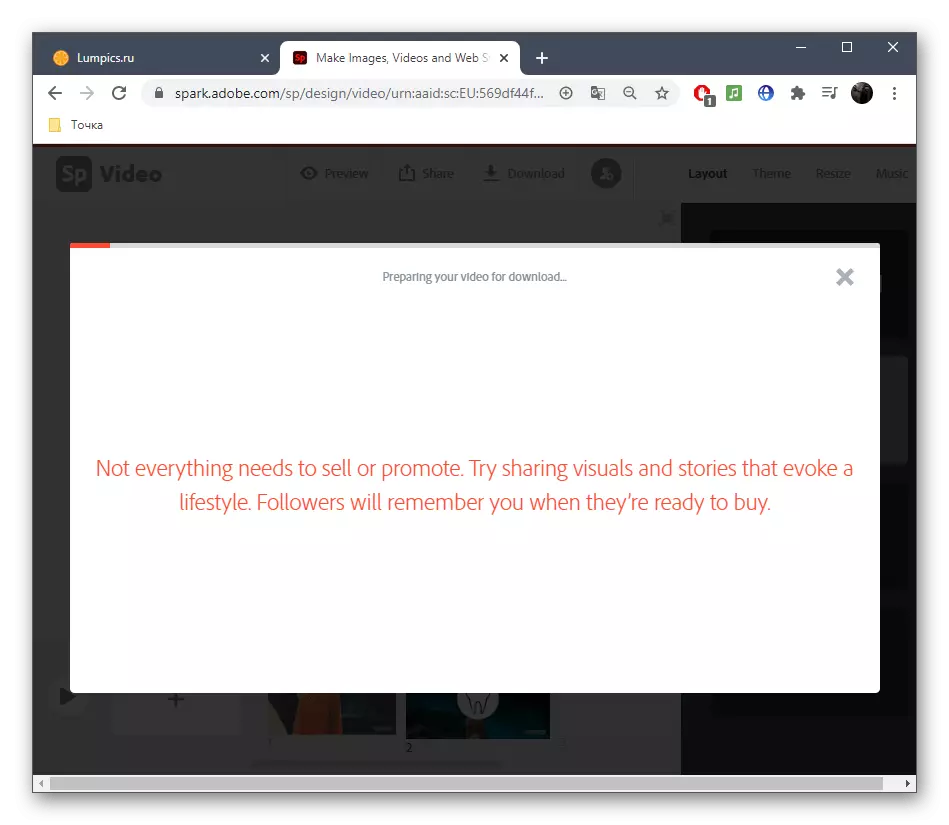میتود 1: کرییلو
د کتار لومړی ته به د عملیلو په نوم آنلاین خدمت وي، چې پکې د انیمیشن ځانګړي ډیزاینر شامل دی، تاسو ته اجازه درکوي چې یوازې یو څو کلیکونه ژوندي کړئ. پدې سایټ کې د یوې پروژې رامینځته کولو ډیر تفصيلي پروسه دا ډول ښکاري:
د کرییلو آنلاین خدمت ته لاړشئ
- د اړتیا وړ جوړونې جوړې پا to ې ته لاړ شئ، موږ د پورته حوالې کارولو وړاندیز کوو. په څرګند شوي ټب کې، "د اپیلو انیمیشن" ته کلیک وکړئ.
- که تاسو لومړی د عکس لپاره د حرکت پراختیا سره مخ یاست، له دې پروسې سره د معاملې لپاره له موجوده کلمې څخه یو وکاروئ. په هرصورت، په پام کې ونیسئ چې ځینې یې هغه مهال ویشل شوي، نو هغه هغه غوره کړئ چې په آزادو لاسرسی کې دي.
- د خپل عکس ډاونلوډ کولو لپاره، "زما فایلونو" برخه ته لاړ شئ.
- د "اپلوډ عکس یا ویډیو" ت button ۍ باندې کلیک وکړئ.
- په "سپړنه" کړکۍ کې چې ښکاري، مناسب عکس یا څو فایلونه په یوځل وټاکئ.
- اضافه شوی عکس د کیپډا ځای ته د کی frome مږک ت button ۍ سره پریږدئ.
- یوځل چې ټول شیان په پروژه کې موقعیت ولري، نو دا وخت دی چې د حرکت حرکت رامینځته کولو ته وده ورکړي، د کوم لپاره چې په لومړي سر کې، "اختصاص" کلیک "کړه.
- د شته انیمیشن ډولونو څخه یو وکاروئ ترڅو عکس ته ځینې خوځښت وټاکئ.
- د وتلو په مثال کې دا پروسیژر په پام کې ونیسئ. د وسیلې غوره کولو وروسته، لار، لار، ځنډ او نور اختیارونه وټاکئ که چیرې دوی شتون ولري.
- په بشپړیدو سره، د "انیمیشن" کلیک کولو لپاره "انیمیشن" کلیک وکړئ.
- موږ تاسو ته مشوره درکړو چې اضافي شیانو ته پاملرنه درکړو چې وړیا هم د چارج وړیا توزیع کیږي. ځینې یې په بشپړ ډول په مجموعي عکس کې فټ کیږي، په بیله بیا شتون لري، چې د حرکت لپاره شتون لري، کوم چې به د ژوند عکس رامینځته کړي.
- په هر شی کې د کار بشپړولو وروسته، د پایلو بیرته ستنیدو لپاره د ټولې پروژې بیرته ستنیدل پرمخ وړي.
- که چیرې هرڅه ستاسو په مناسب ډول وي، نو په لوړه پینل کې د ت button ۍ "ډاونلوډ" ومومئ ترڅو په خپل کمپیوټر کې د بوخت عکس ترلاسه کولو لپاره "کاپي" ومومئ.
- مشخص کړئ، په کوم ډول چې تاسو غواړئ فایل ډاونلوډ کړئ. یوازینی درست انتخاب به MP4 وي، مګر په ځینو مواردو کې GIF مناسبه دی.
- د پروژې پروسس کولو لپاره انتظار وکړئ، وروسته به یې ډاونلوډ په اوتومات ډول پیل شي.
- یوځل چې فایل ډک شي، تاسو سمدلاسه کولی شئ دا د هر ډول مناسب لوبغاړي له لارې وګورئ ترڅو چیک کړئ.
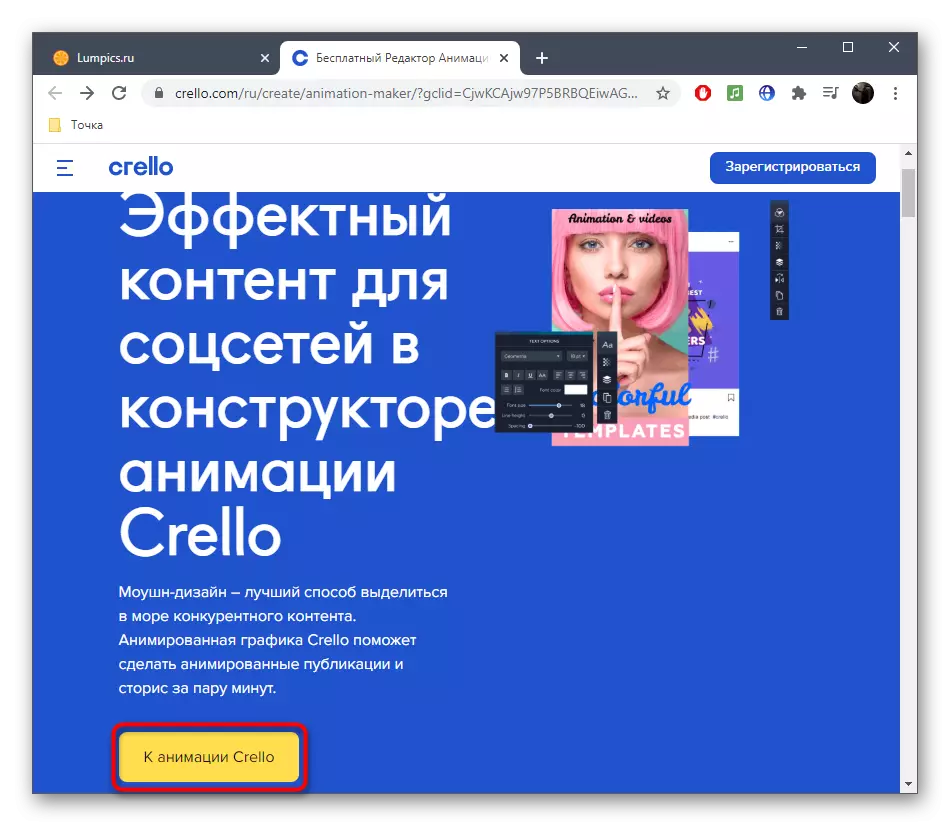
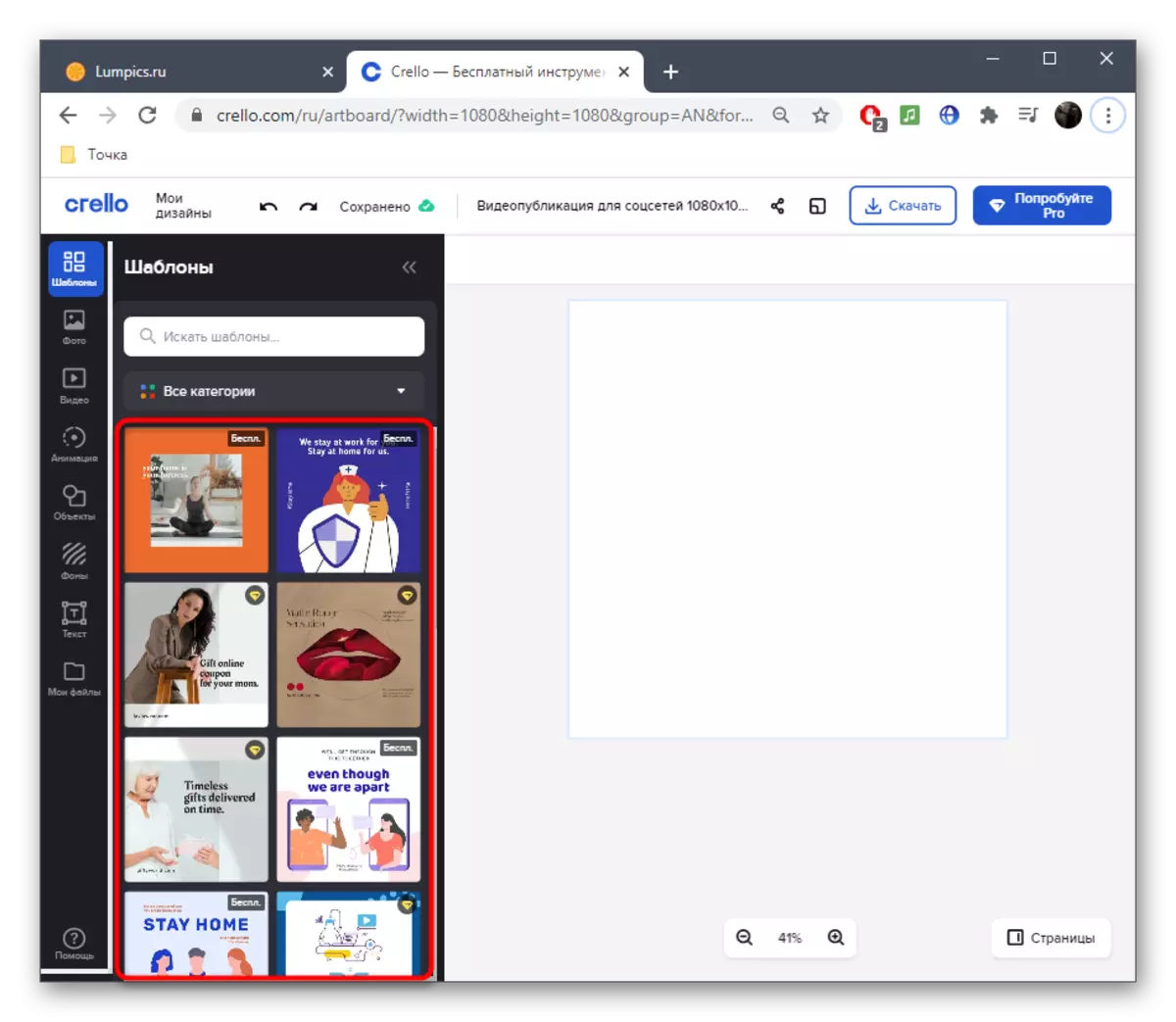

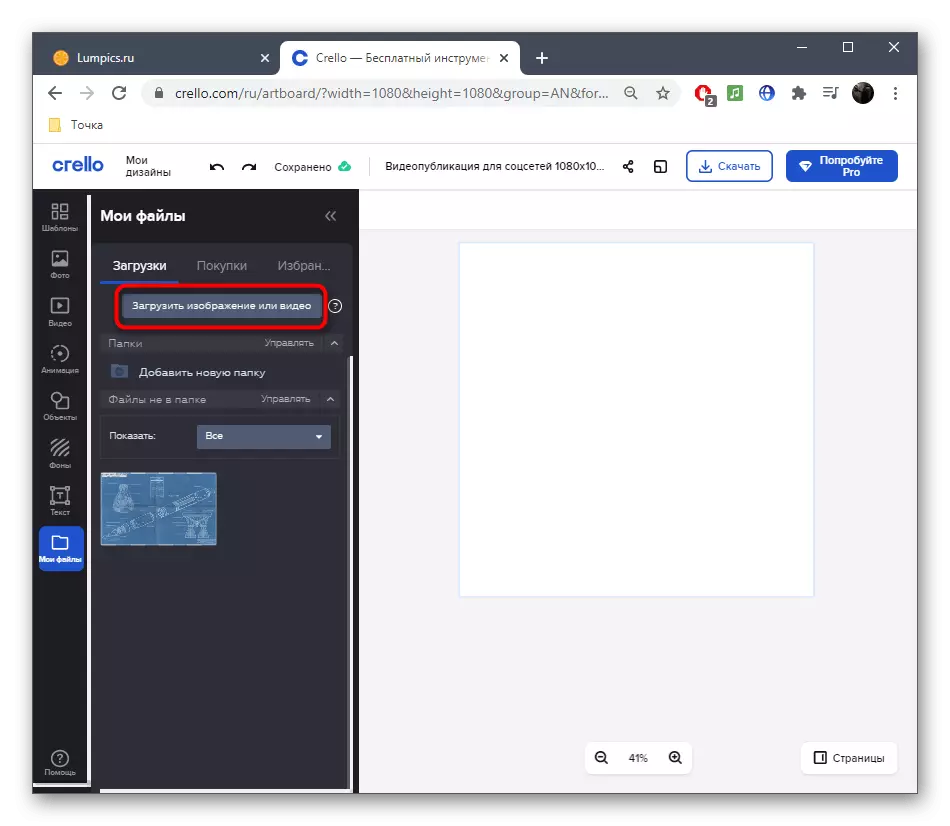
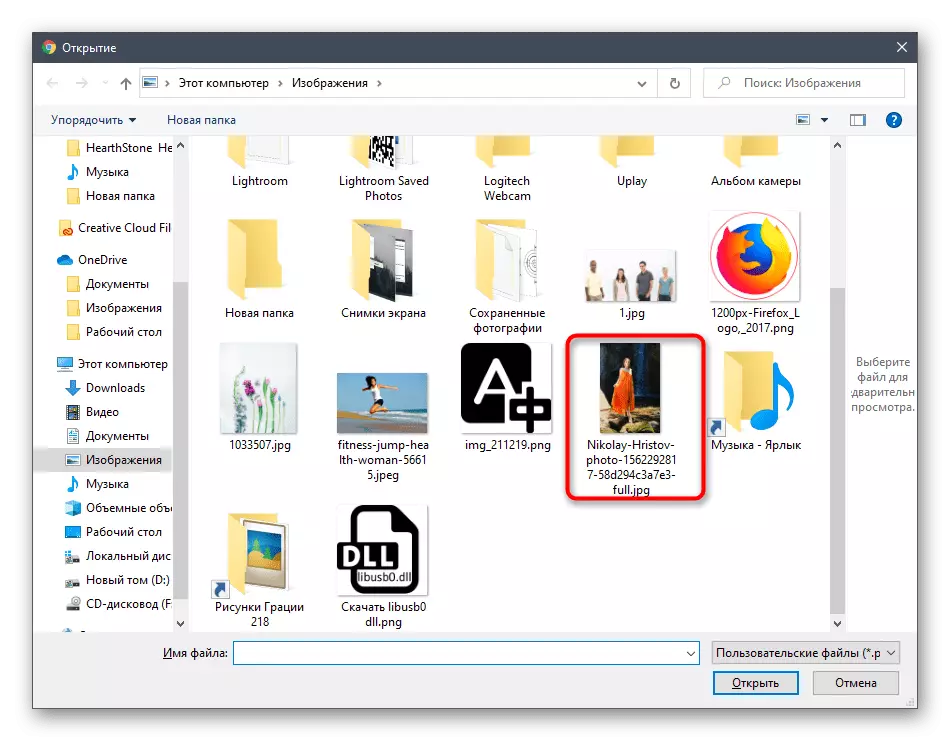

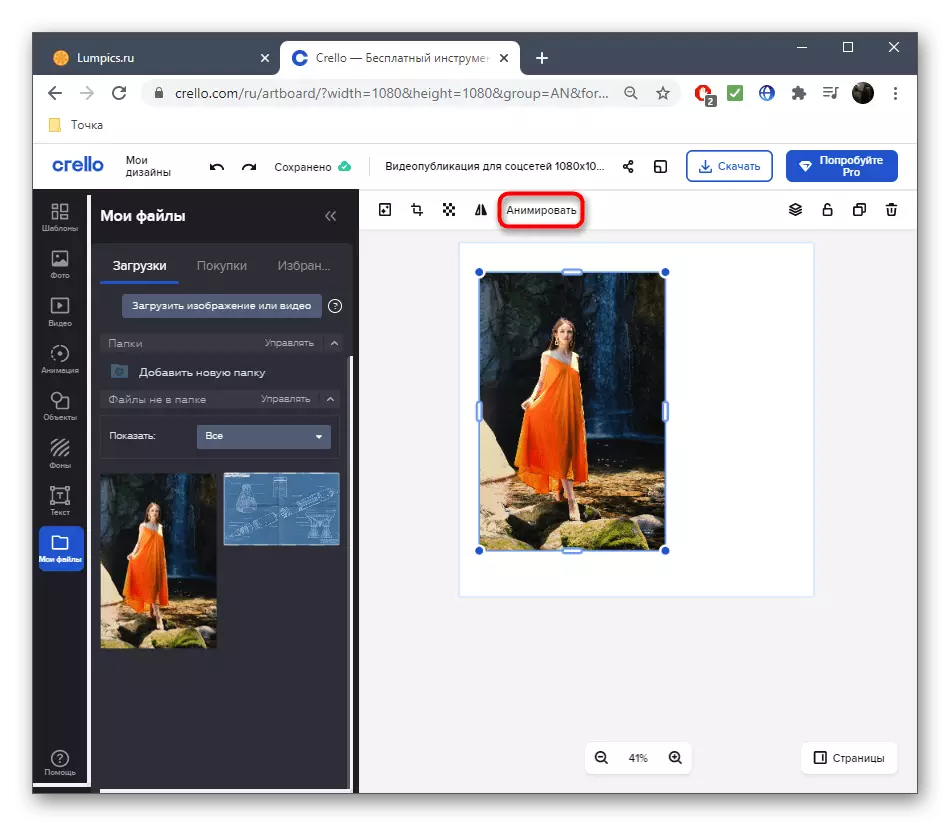
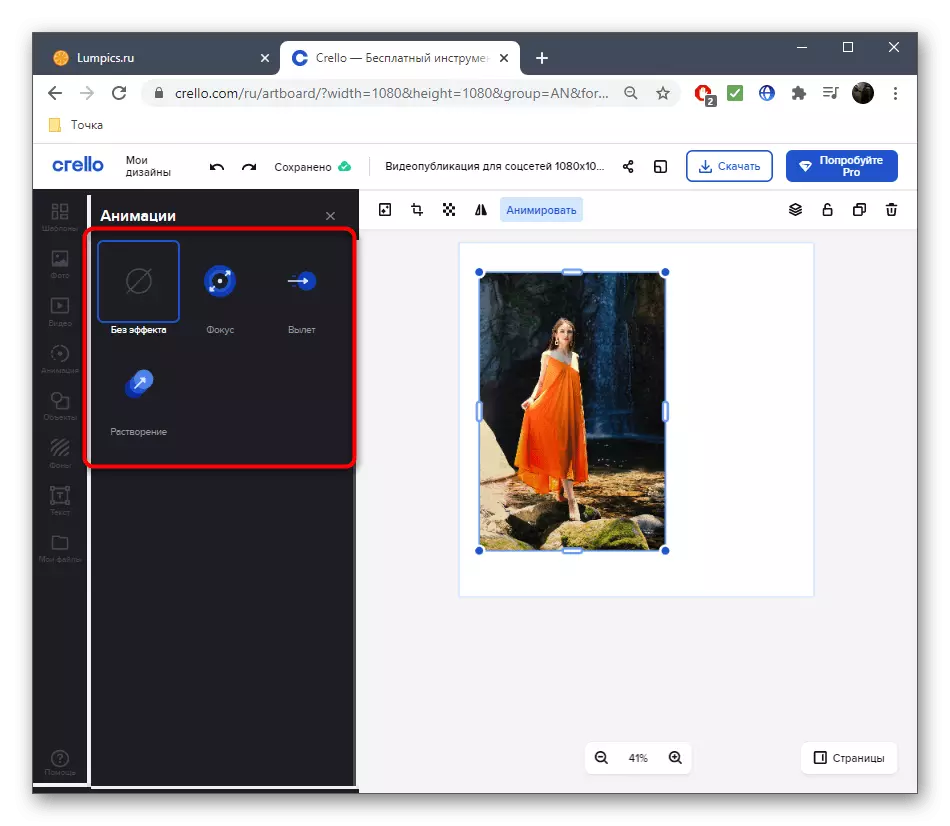

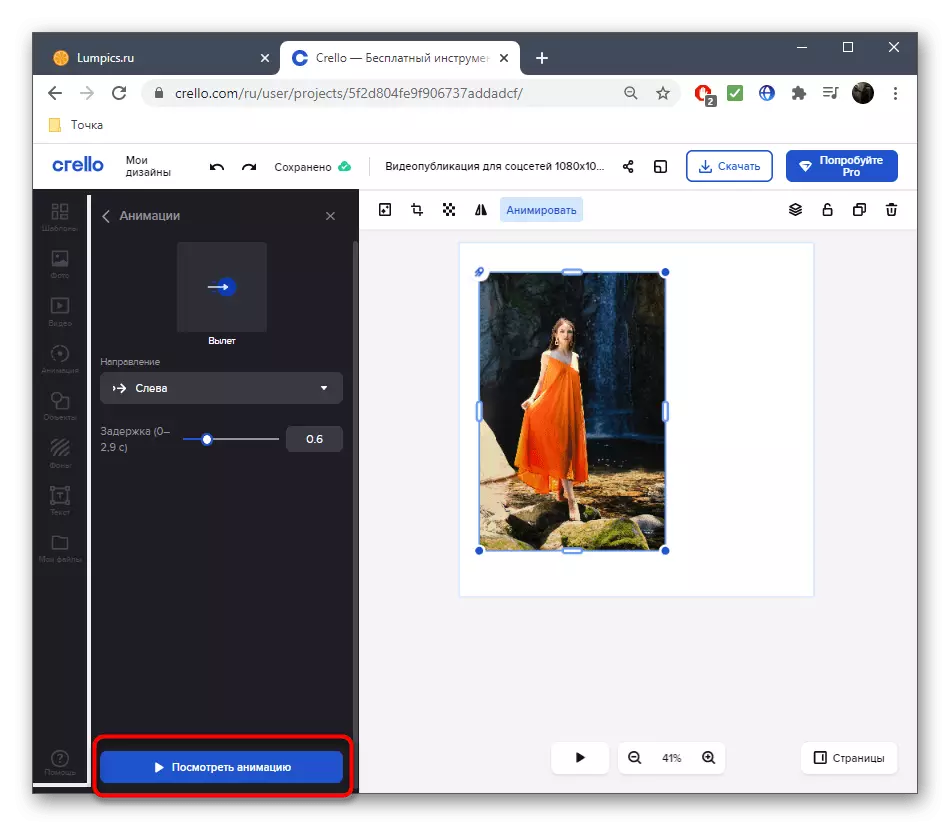
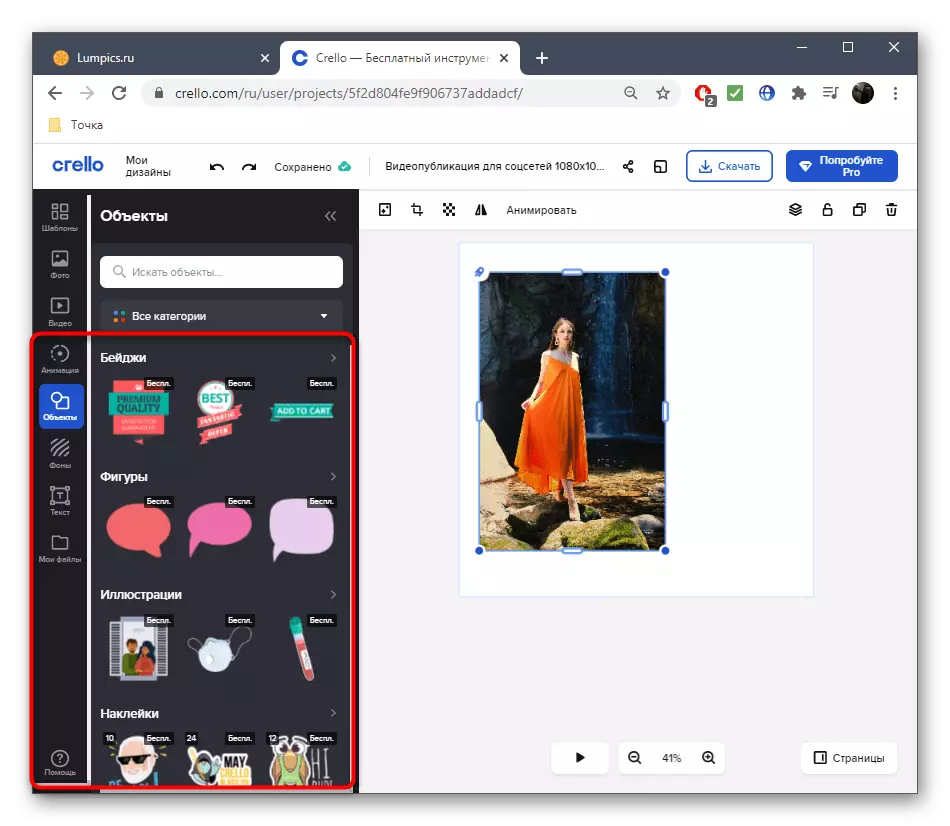



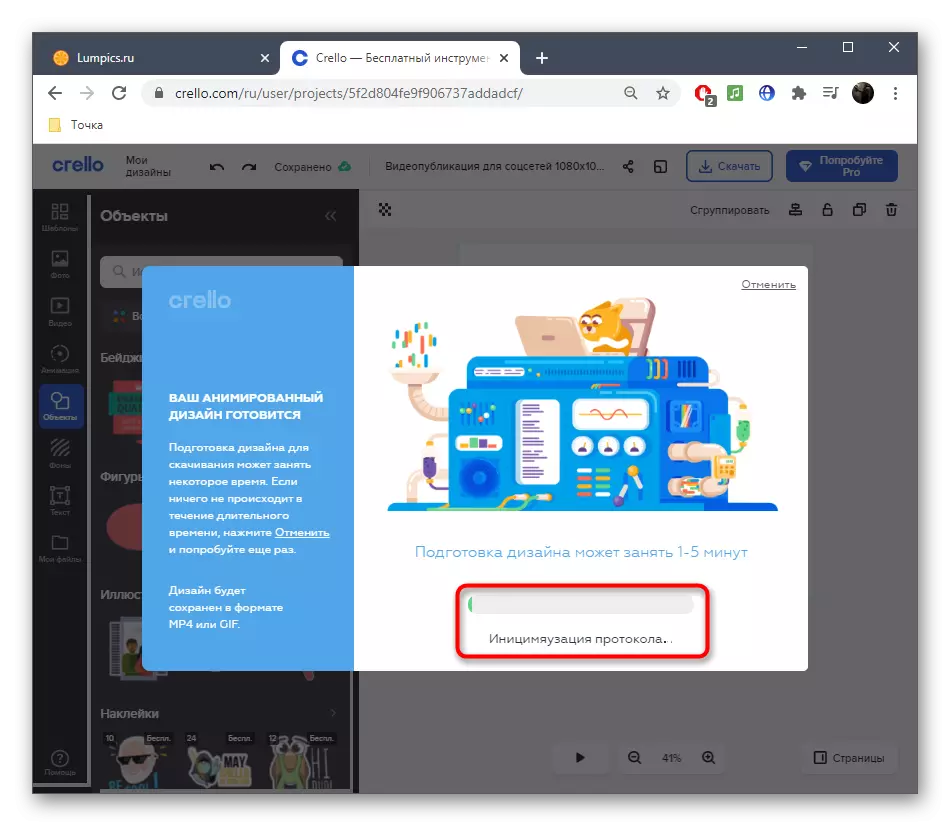

پدې آنلاین خدمت کې شتون لري، کافي شمیر شتون لري ترڅو هر کارونکي د ځان لپاره ځانګړې پروژه رامینځته کړي او عکس یې وتړي ځکه چې په اصل کې املاک شوی و.
2 میتود: picxter
که چیرې، کله چې د لومړي سایټ تحلیل کوي، نو دا تاسو ته داسې بریښي چې دا د انیمیشن او ټیمپلیټونو لپاره د پکسټیلر سره اشنا وړاندیز کوي، کوم چې د پکسټیلر عکسونو سره اشنا وړاندیز کوي، کوم چې د پکسټیلر عکسونو سره اشنا وړاندیز کوي، کوم چې تعاملات کوي د دې آنلاین خدمت سره په لاندې ډول ترسره کیږي:
د پکسټریلر آنلاین خدمت ته لاړشئ
- تاسو کولی شئ د ساحې اصلي مخ "انتخاب په انتخاب کولو سره د کارپیس سره پیل وکړئ.
- که تاسو غواړئ د یوې پاکې پروژې سره کار وکړئ، "د سکریچ جوړول" کلیک وکړئ.
- لومړی تاسو اړتیا لرئ پخپله عکس اضافه کړئ چې تاسو غواړئ اټکل وکړئ. د دې کولو لپاره، "عکسونو" برخې ته لاړشئ.
- "عکس اضافه کړئ" کلیک وکړئ.
- د اپلوډ ټب ته لاړشئ.
- دلته، د اپلوډ عکسونه وټاکئ.
- عکس په خلاصیدونکي "سپارونکی" کړکۍ کې وساتئ او دوه ځله یې کلیک وکړئ.
- انځور د کاري سطحه کې حرکت وکړئ، چیرې چې حرکت به پیښ شي.
- مه هېروئ چې هر څیز د دې لپاره د ځانګړي غوره شوي ټکو په پلي کولو سره په اندازې کې بدل کیدی شي. څرخیدل هم د دوی په مرسته ترسره کیږي.
- اوس چې عکس اضافه شوی، "د" اعتدال "برخې ته لاړشئ.
- دلته تاسو کولی شئ د څو ټریک مدیر سره اشنا ترلاسه کړئ، چیرې چې اوسني سنیپ شاټ په جلا پرت کې روښانه شوی.
- چوکاټونه ورشئ او د کیلي جوړولو لپاره په کارځای کې عکس بدل کړئ یا بدل کړئ.
- د بشپړ حرکت ترلاسه کولو لپاره په نوي چوکاټونو باندې عمل تکرار کړئ.
- د پرمختګ څارلو لپاره د پلی کولو ت button ۍ وکاروئ او د اسانه حرکت تعقیب کړئ. دا د خورا لوی حرکت کولو ارزښت نلري یا د یو بل سره کیلي رامینځته کړئ، ځکه چې د حرکت سرعت خورا ډیر وده کوي.
- سربیره پردې، تاسو کولی شئ په پیکټیلر کې موجود نور وسیلې وکاروئ. د دوی مرستې سره، متن اضافه شوی یا د خپل سري توکو وريجې ترسره کیږي.
- کله چې انتخاب کړئ، تنظیمات په پام کې ونیسئ: د مثال په توګه، متن د رنګ، اندازې او موقعیت لپاره شتون لري.
- کله چې نوي پرتونه اضافه کول، هر یو به په ترتیب سره په جلا توګه د حرکت مهال ویش باندې څرګند شي، کلي کلي به د نورو پوړونو سره تړاو ونلري.
- هرڅومره ژر چې حرکت چمتو وي، په پورتنۍ برخه کې په لومړي سر کې کلیک وکړئ "په خپل ځان کې کلیک وکړئ.
- ډاډه اوسئ چې د پروژې نوم بدل کړئ.
- د اوسني ټب بندولو پرته د داوطلب پای ته انتظار وکړئ.
- کله چې د "ډاونلوډ" ت button ۍ څرګند شي، د ویډیو ډاونلوډ کولو لپاره یې د تګ لپاره یې وکاروئ.
- د PCM پلیر کې په ویډیو کلیک وکړئ او "ویډیوګانې خوندي کړئ".



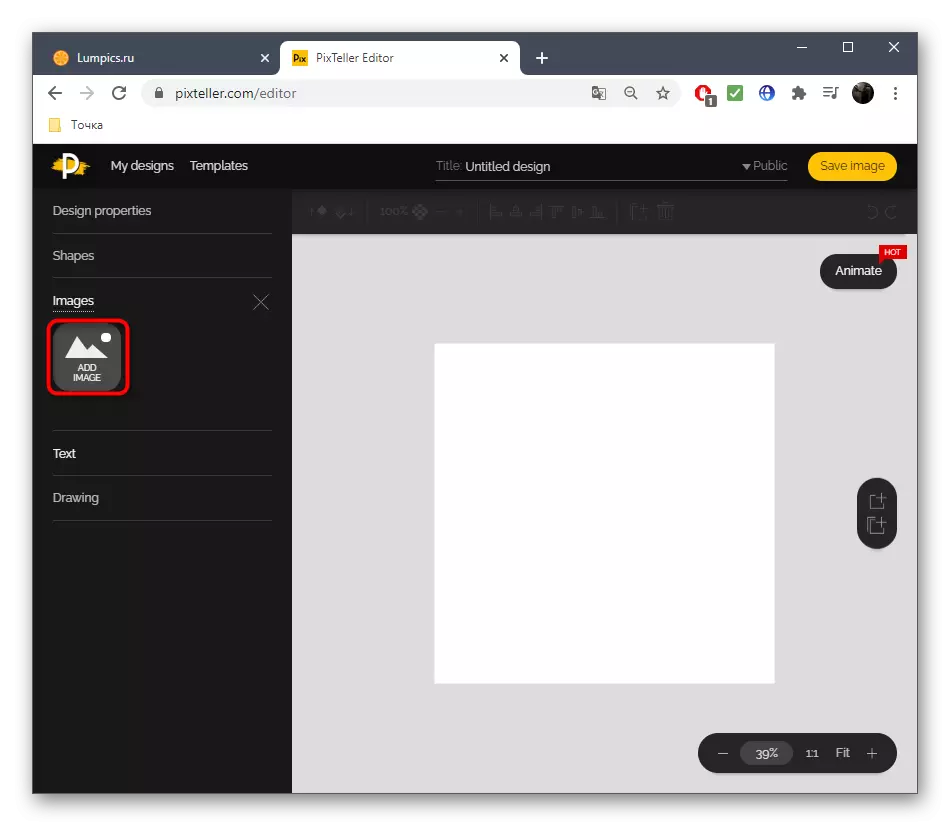
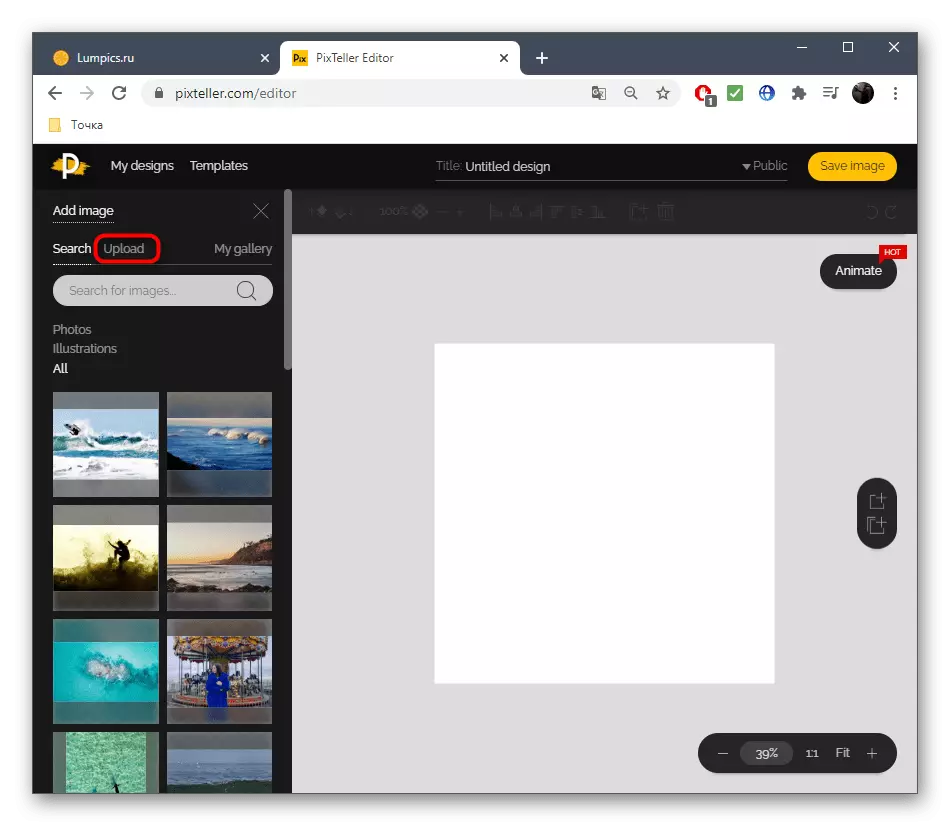
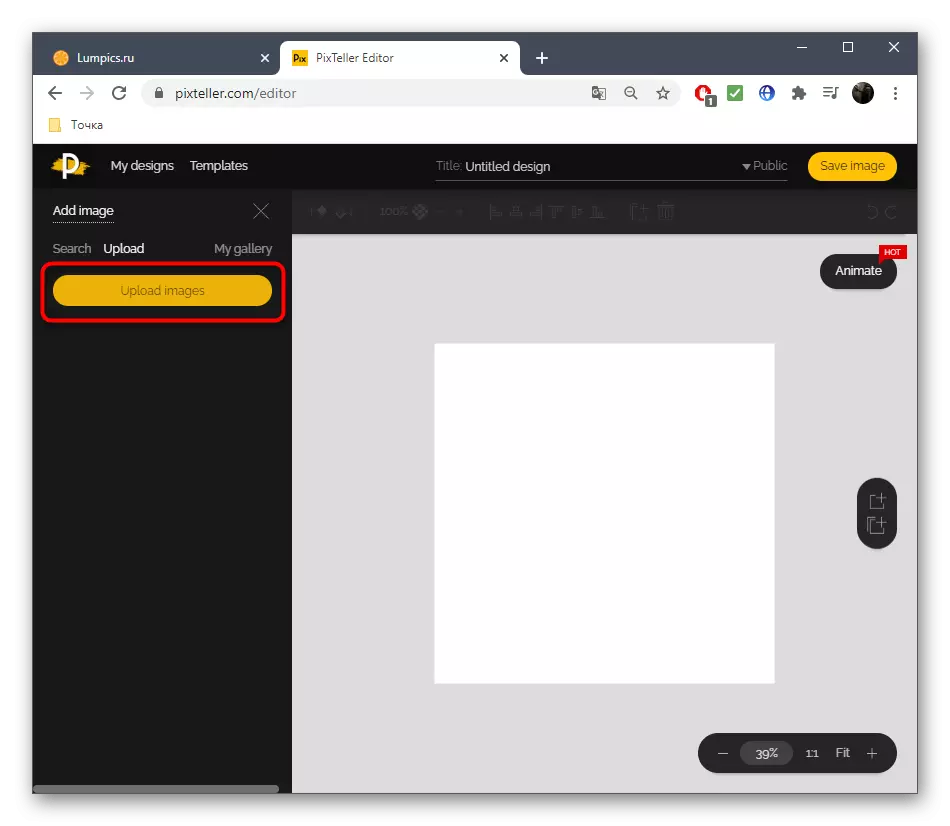
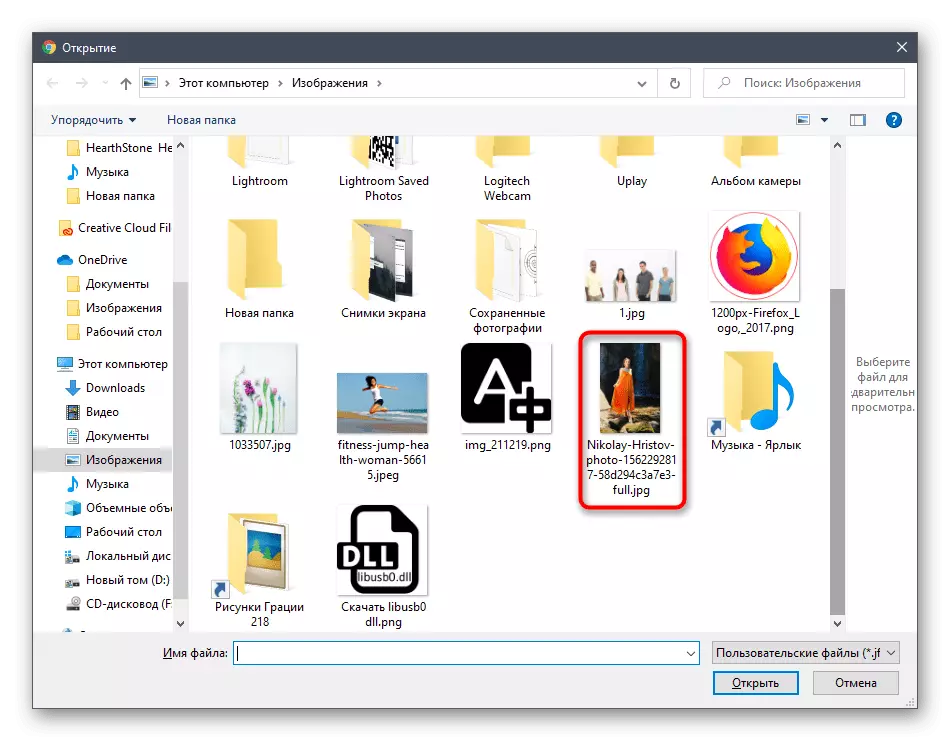
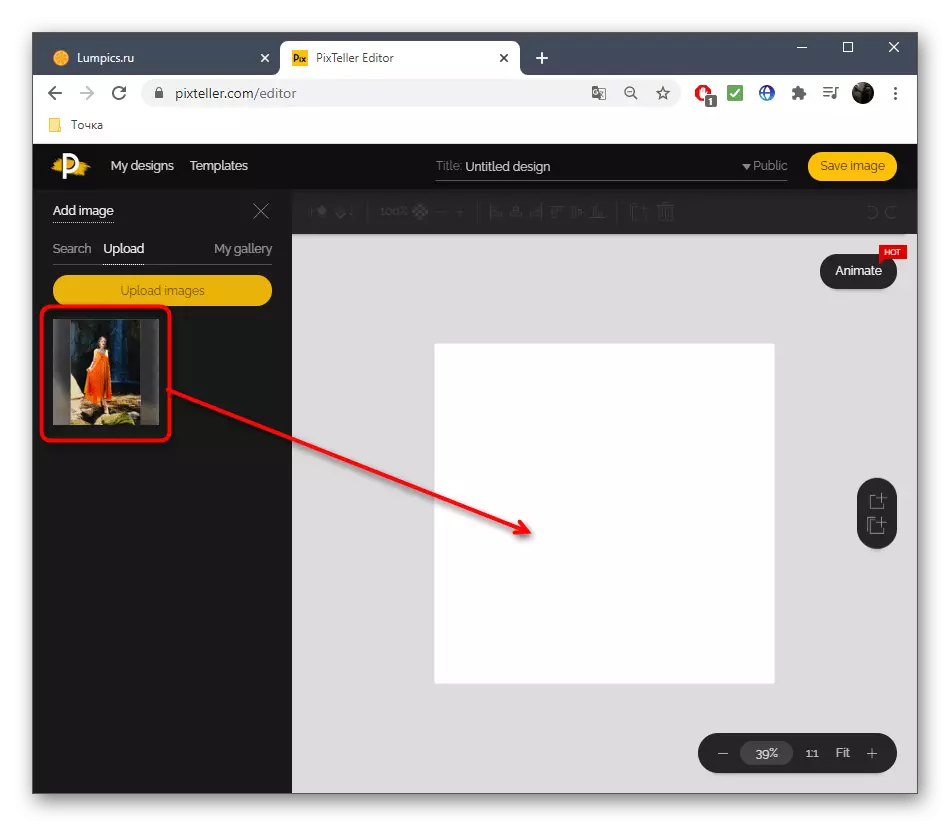



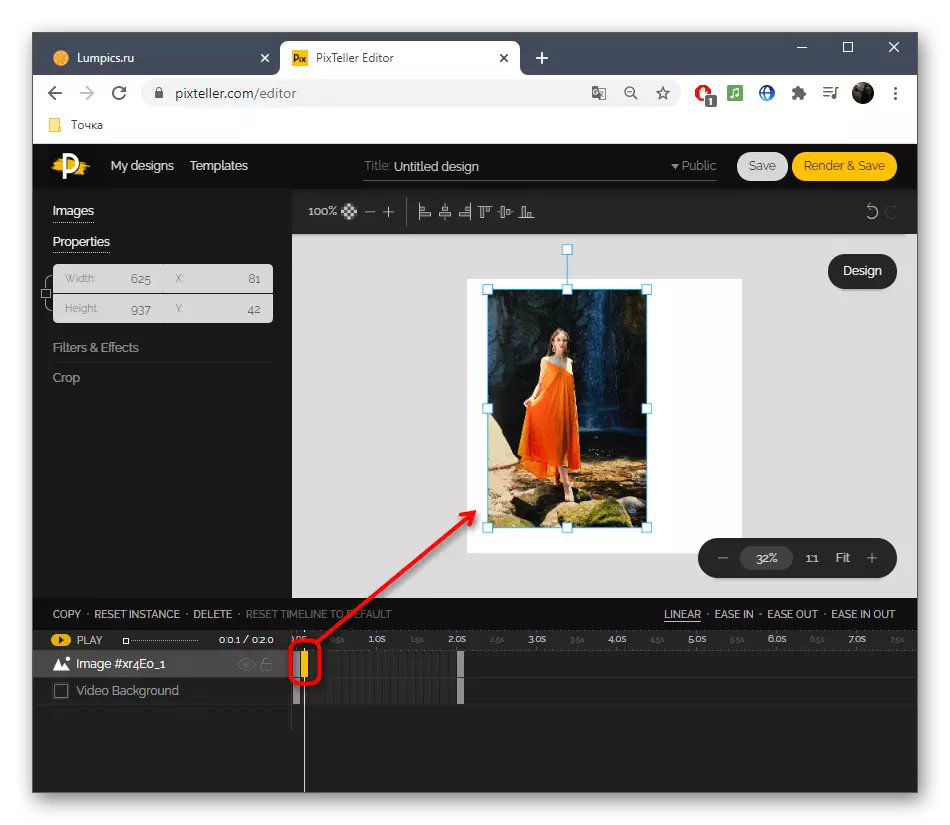
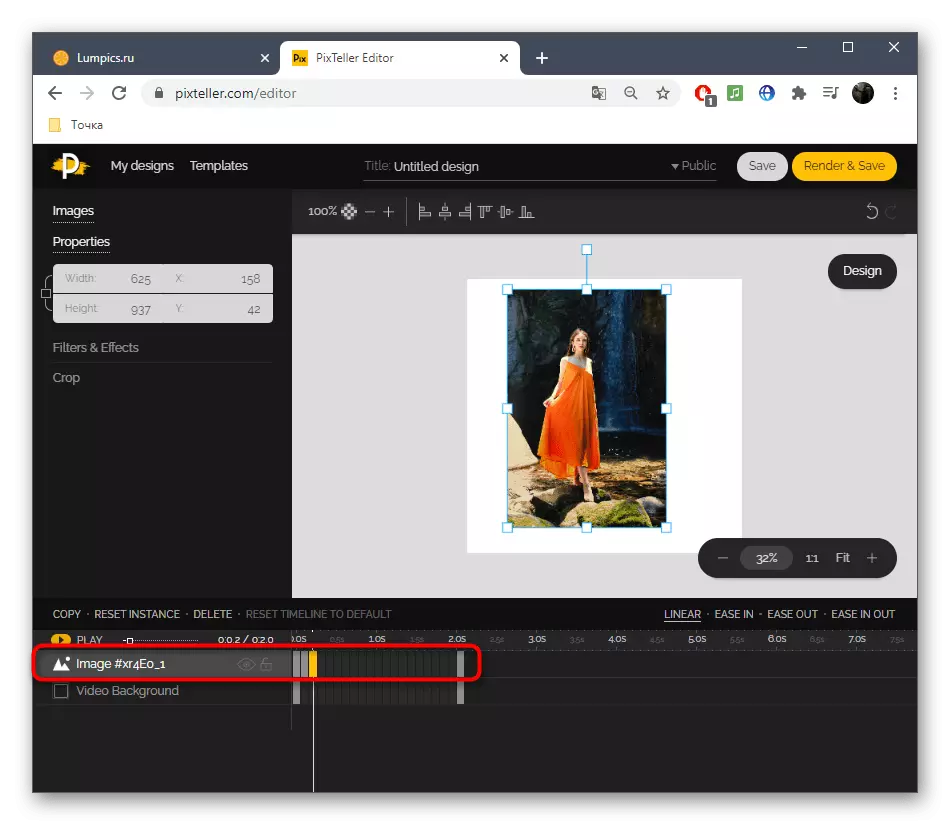
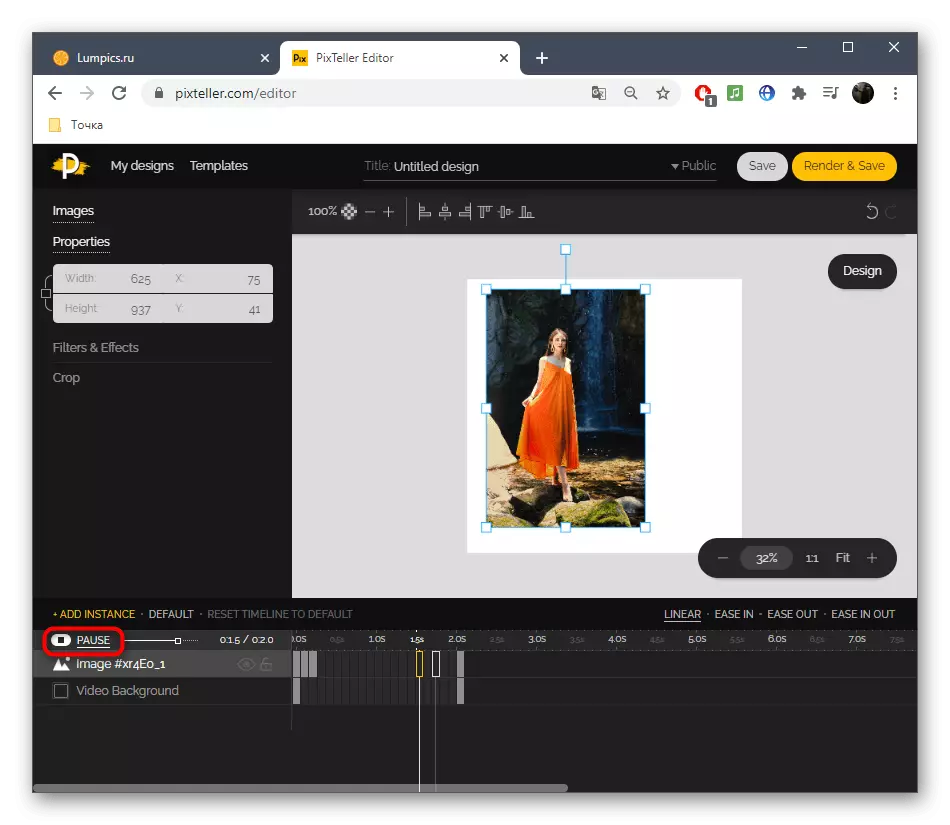

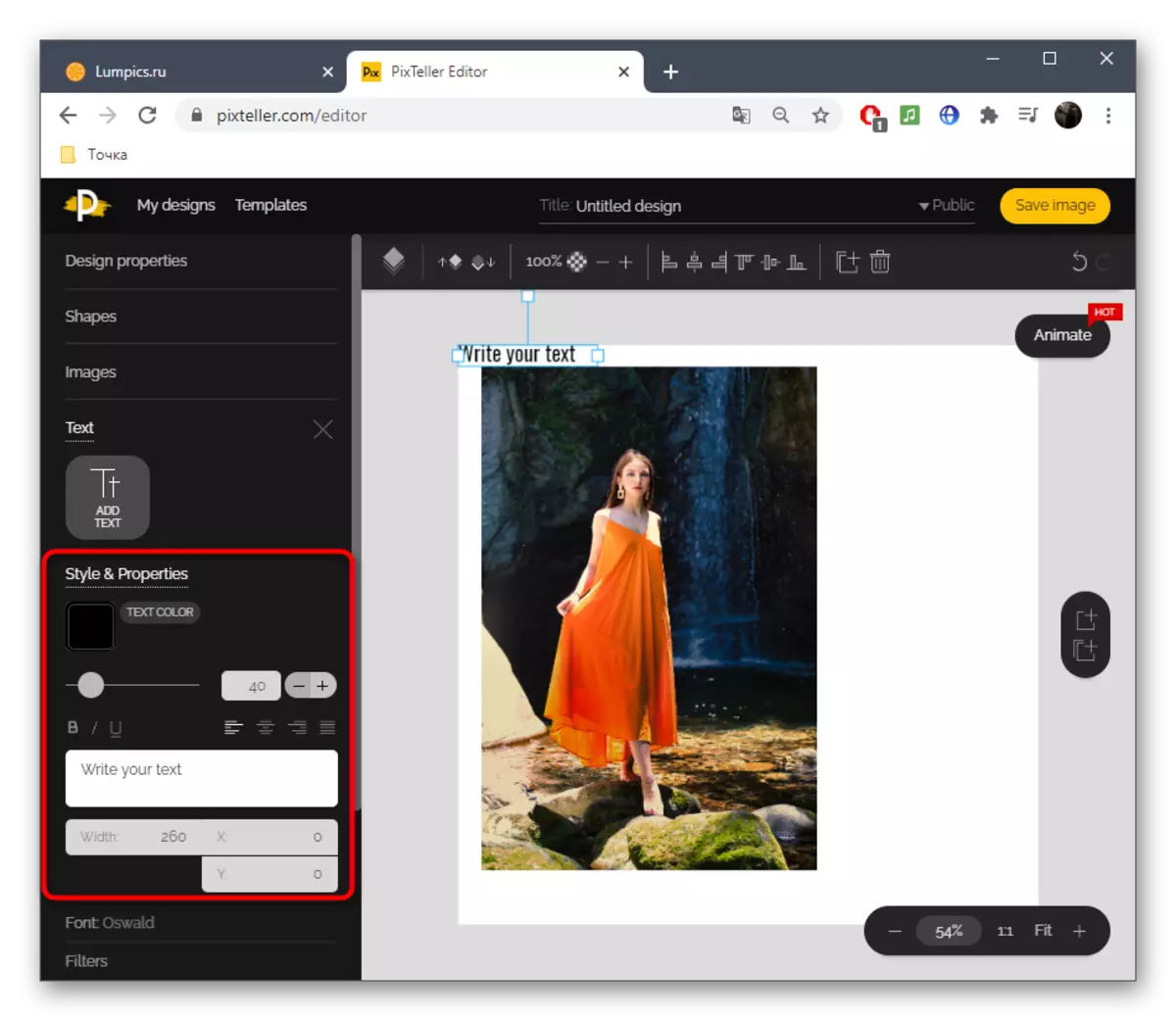
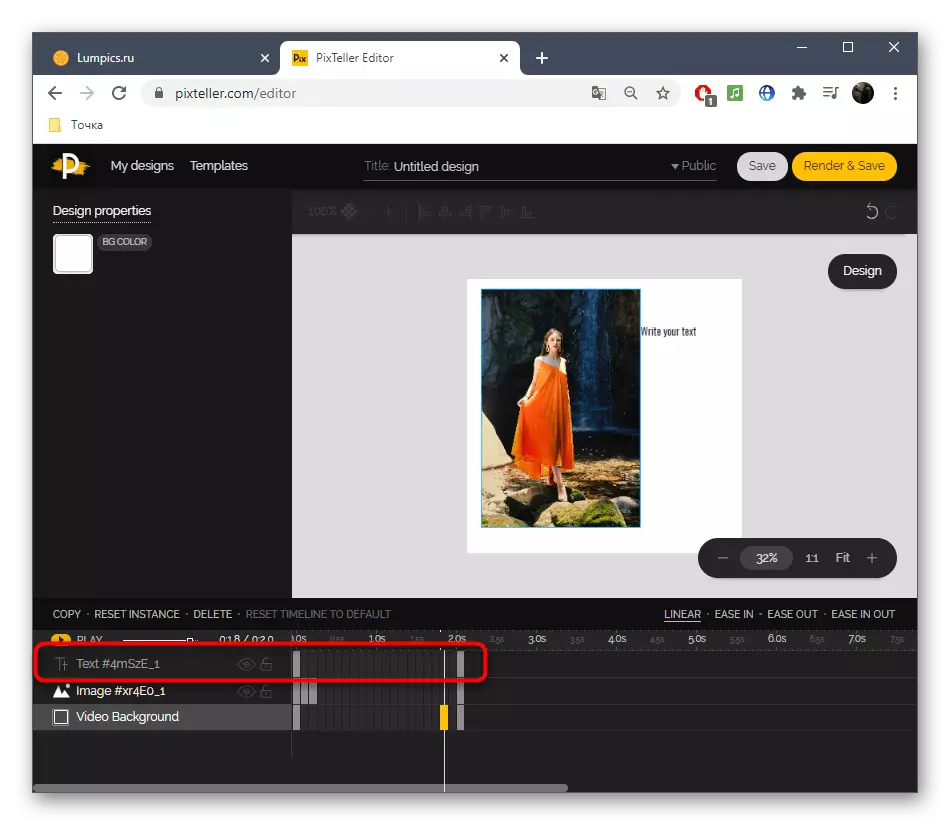

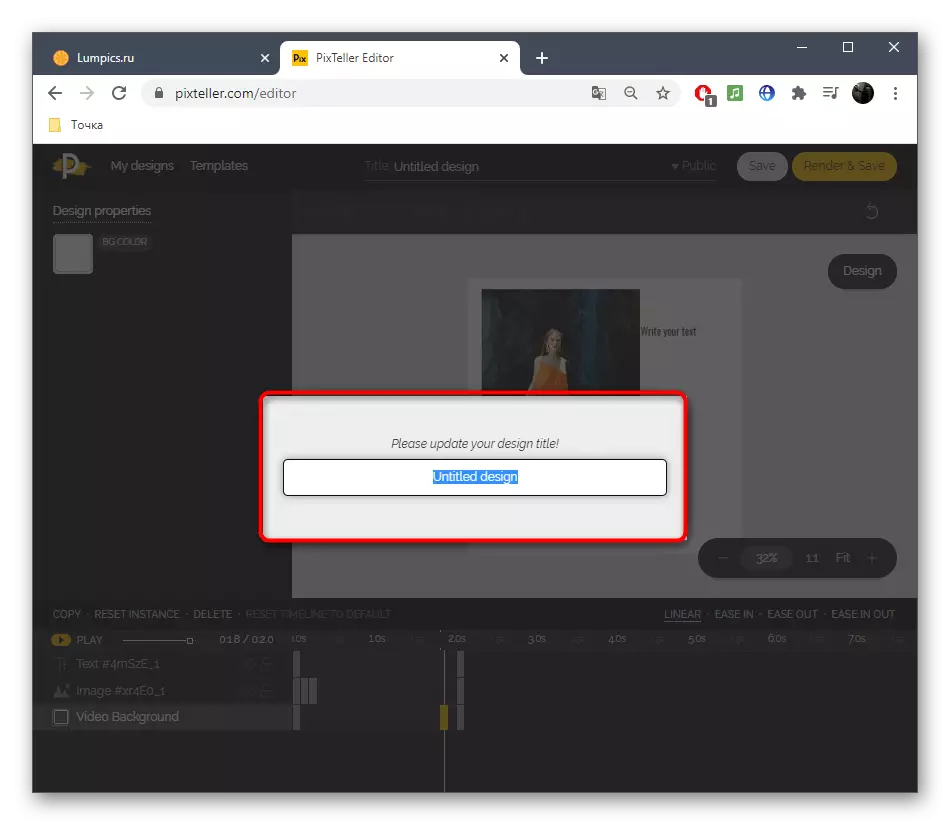

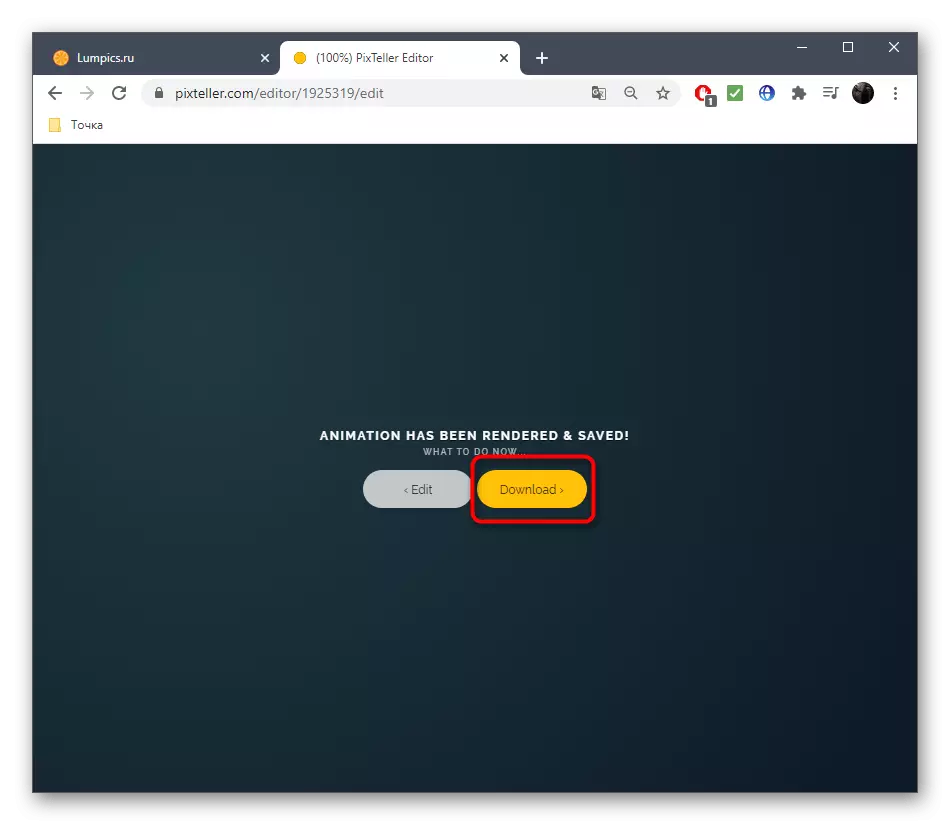
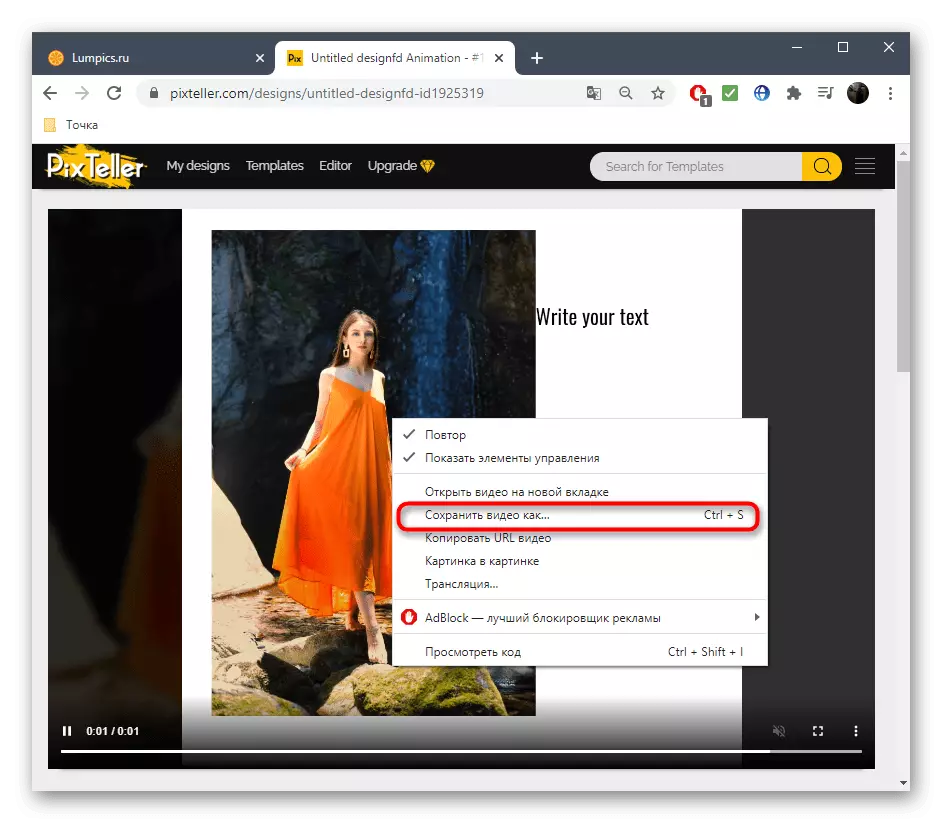
3 میتود: اډوب سپارک
په بشپړ ډول، موږ د پیژندل شوي پراختیا کونکو څخه آنلاین خدمت د اډوب سپک په نامه یاد کړ. د دې ب feature ه دا ده چې تاسو کولی شئ د ډیری عکسونو یا متنونو په اضافه کولو سره د چوکاټ ویډیو رامینځته کړئ، په دې توګه د عکس وده کول. بدبختانه، د دې سایټ فعالیت د تیرو وختونو په پرتله پراخه ندی، له همدې امله دا په وروستي ځای کې موقعیت لري.
د اډوب سپک آنلاین خدمت ته لاړشئ
- یو ځل د اډوب سپیک اصلي پا page ې کې، ثبت کول یا ننوتل په موجوده پروفایل کې، او بیا کی left پینل کې د جمعې په ب in ه کېکاږئ.
- د غورځولو فینوس به خلاص شي چیرې چې تاسو غواړئ "ویډیو" غوره کړئ.
- تاسو کولی شئ د پروژې په اړه خپلې کیسې ته ووایاست یا په ساده ډول دا ګام پریږدئ.
- د ټیمپلیټ یا د پاک شیټ سره کار پیل کړئ.
- سمدلاسه په لومړي چوکاټ کلیک کولو سره د موادو اضافه کولو لپاره لاړشئ.
- یو ت button ۍ غوره کړئ چې د عکس د پورته کولو مسؤلیت لري.
- د عکس ت button ۍ کې د ښۍ کلیک.
- د ډاونلوډ کولو وروسته، تاسو کولی شئ چوکاټ په دوه عکسونو یا متن اضافه کولو لپاره په دوه برخو تقسیم کړئ.
- په خپلو عکس کې به اوسيږي وکاروئ. د مطلوب اغیزې رامینځته کولو لپاره مختلف چوکاټونو ته لاړشئ.
- هرڅومره ژر چې رولر چمتو وي، "ډاونلوډ" کلیک وکړئ.
- که تاسو نشئ کولی سمدلاسه دا ډاونلوډ کړئ، یو څو دقیقې انتظار وکړئ ترڅو پروسس بشپړ شي، او بیا هڅه وکړئ.
- د ډاونلوډ تمه وکړئ او د ویډیو سره نور متقابل عمل ته لاړشئ.